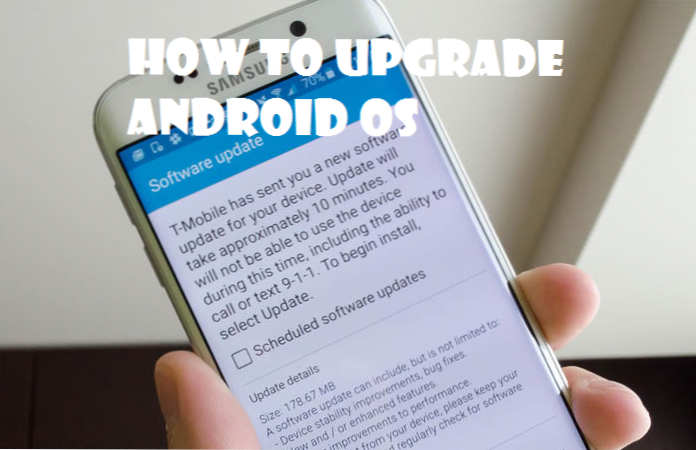
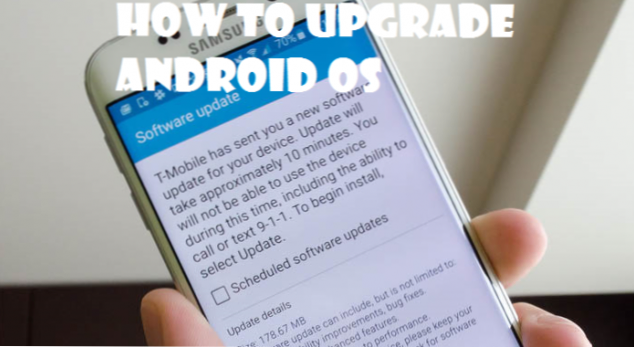
Är ditt nuvarande Android-operativsystem inte helt i nivå med vad eller hur du ser dina vänner och kollegor smart enhet utföra? har din enhet blivit så irriterande långsam, med frekvent frysning och omstart att du nästan krummer i tårar när du gör även de enklaste uppgifterna?
Problem som detta kan vara starka indikationer på att du behöver uppgradera din Android-enhet.
Det första är verkligen "att veta din enhetversion" efter det att du då kan bestämma vilken version du vill byta eller uppgradera till. Nu finns det många Android-versioner där ute. Det finns Android Kit Kat, en äldre version som släpptes för många år sedan, det finns också Android Lollipop och Android Marshmallow. Den senaste Android-versionen idag är Android Nougat, den har så många coola funktioner. Att veta din Android-version är det första steget för att uppgradera ett Android OS.
Du kan veta vilket operativsystem din enhet går på genom att helt enkelt gå till "inställningar" på din enhet och knacka på ”Om telefon". Detta kommer att avslöja din nuvarande Android-version till dig.
Så låt oss säga att du nu känner till Android-versionen av din enhet, hur kan du då uppgradera ett Android-enhet OS? Tja, det här kan göras med vanlig internetdata eller WIFI. Men eftersom de flesta Android OS är ganska data tunga, rekommenderar vi att du letar efter en fri och oavbruten WIFI-plats för att utföra denna procedur.
Metoden jag visar dig är faktiskt den bästa och mest säkra metoden för att uppgradera ett Android OS. Andra tekniker kan göra att enheten blir mjuk tegel eller hård tegel. En mjuk tegel är helt enkelt när enheten går på men kan inte komma över boot-logotypen, medan hård tegel är när enheten inte kommer på igen efter att du måste ha försökt att uppgradera den.
När det gäller att uppgradera ett Android OS är det enkelt och svårt. Den svåra vägen innebär att få en dator, en USB-kabel, en anpassad eller lager-ROM, och kanske andra flashfiler. Nu är det den metoden som kan döda din Android-enhet, du måste vara tech-orienterad och också mycket exakt, om inte du kanske bokstavligen skulle kunna skriva din telefons dödsorder.
Det enkla sättet innebär helt enkelt att du följer enkla steg för att få en officiell uppgradering från det företag som producerade enheten. Om en uppdatering eller uppgradering är tillgänglig för din enhet kommer den att anges och du kan sedan hämta och installera din nya uppdatering. Med det här alternativet finns det en 99% chans att inte mäta din enhet.
Nu kör vi;
Notera: Innan du gör det, se till att telefonen är fulladdat. Om du har ett svagt batteri så borde du få en ny. Om enheten stängs av under uppdaterings- eller uppgraderingsprocessen kan enheten eventuellt vara mjuk eller hård murad.
Steg för att uppgradera Android Device OS via inställningar
1. Gå till inställningar på din Android-enhet och tryck på "Om enhet".

2. Klicka nu på "Programuppdatering" .

3. Slå slutligen på "Uppdatering".

Din enhet börjar söka efter alla tillgängliga operativsystemuppdateringar eller uppgraderingar, beroende på vad som är fallet.
Men notera: många versioner av Android är enhetsspecifik och din smarta enhet söker bara efter uppdateringar som är kompatibla med den.
Nu, när en tillgänglig uppgradering har hittats, visas en snabbmeddelande på skärmen och frågar din behörighet till starta uppgraderingsprocessen. I de flesta fall läser snabbmeddelandet antingen "Starta om och installera", Installera uppdaterat system, "Uppgraderingssystem" eller "Installera systemprogramvara."
4. Tryck på knappen som den kan visas.
Ja, det är så enkelt verkligen. Med bara dessa steg är du bra att gå. Nu kan du luta dig tillbaka och ge det ett ögonblick, eller flera ögonblick som är fallet, för att göra det.
Och kom ihåg att det här är vanligtvis datakrävande, så se till att du har tillräckligt med data för att slutföra den här proceduren. Alternativt kan du använda en pålitlig WIFI-tjänst för att se till att du får oavbruten nedladdning till slutet eller annars måste du starta processen igen, och det kan vara en "boomer".
En annan sak att notera är att om din enhet är antagligen gammal och inte har OS-uppdateringar för den, kan du bara se aktuella programuppdateringar som installation av ny programvara och funktioner till ditt befintliga operativsystem, ditt nuvarande operativsystem ändras inte till en högre version.
åh! Och var inte orolig om enheten plötsligt stängs av när nedladdningen är klar. Din enhet behöver kalibreras och startas om automatiskt när hela processen är över.
Och där har du det, det är i princip hur du kan uppgradera Android-enhet OS.
Ofta ställda frågor och svar
F:Jag kan inte hitta en uppgradering för min enhet?
EN:Om det här händer, vet bara att du inte är ensam, det finns massor av människor ute som du, om du inte kan hitta en uppgradering för nedladdning, betyder det helt enkelt att dina tillverkare inte har en uppgradering för din enhet. Alternativt kan du söka efter hur man hämtar och installerar anpassade ROM-skivor som byggts av Android-utvecklare.
F:Min enhet fastnade efter uppgradering
EN:Det här är nästan omöjligt, varför? eftersom ditt telefonselskap inte kommer att ge dig en uppdatering eller uppgradering som de inte har testat. Uppdateringarna som skickas till dig är 99% felfria. Om det emellertid för vissa voodoo-anledningar blir enheten störd i processen, blir det bästa alternativet att skicka det till din tillverkare för att renovera programvara.

